Bạn lo lắng về việc mất dữ liệu Excel do sự cố bất ngờ? Bài viết này trên Thủ Thuật sẽ hướng dẫn bạn cách phục hồi file Excel chưa lưu và các phiên bản trước trong Excel 2010, 2013, và 2016.
Trong bài viết này, chúng ta sẽ tìm hiểu về:
- Sự khác biệt giữa AutoSave và AutoRecover trong Excel.
- Cách thiết lập AutoSave và AutoRecover.
- Cách khôi phục file Excel chưa lưu.
- Cách phục hồi các phiên bản trước của file Excel đã lưu.
Hãy cùng bắt đầu!
AutoSave và AutoRecover trong Excel
Excel cung cấp hai tính năng hữu ích: AutoSave và AutoRecover. Cả hai đều giúp bảo vệ dữ liệu, nhưng chúng hoạt động khác nhau.
AutoSave: Tự động lưu file Excel bạn đang làm việc nhưng chưa lưu bằng lệnh “Save”. Tính năng này giúp ngăn ngừa mất dữ liệu khi máy tính gặp sự cố.
AutoRecover: Cho phép bạn khôi phục file Excel về phiên bản gần nhất khi xảy ra sự cố. Nó hiển thị phiên bản cuối cùng trong khung Document Recovery khi bạn mở lại Excel.
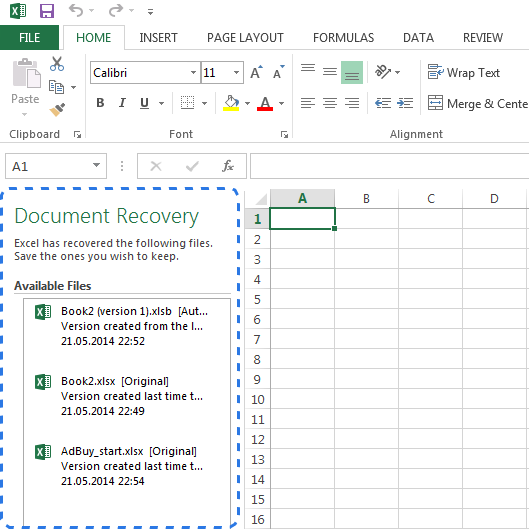 Khung Document Recovery
Khung Document Recovery
Lưu ý: AutoRecover chỉ hoạt động với file đã được lưu ít nhất một lần. Nếu chưa từng lưu file, khung Document Recovery sẽ không xuất hiện.
Thiết Lập AutoSave và AutoRecover
- Mở tab File và chọn Options.
- Chọn Save trong hộp thoại Options.
- Đảm bảo cả hai tùy chọn Save AutoRecover information every X minutes và Keep the last autosaved version if I close without saving được bật.
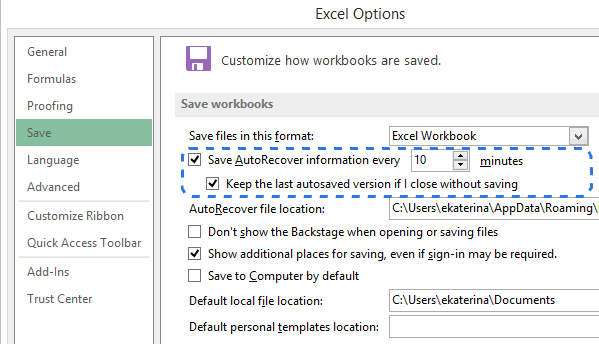 Bật AutoSave và AutoRecover
Bật AutoSave và AutoRecover
 Thiết lập AutoSave và AutoRecover
Thiết lập AutoSave và AutoRecover
Mặc định, AutoRecover lưu thay đổi mỗi 10 phút. Bạn có thể tùy chỉnh thời gian này. Bạn cũng có thể thay đổi vị trí lưu file AutoRecover tại đây.
Phục Hồi File Excel Chưa Lưu
Nếu mất điện khi đang làm việc với file Excel chưa lưu, hãy làm theo các bước sau:
- Vào File > Open.
- Chọn Recent Workbooks.
- Cuộn xuống cuối danh sách và chọn Recover Unsaved Workbooks.

- Chọn file cần phục hồi và nhấn Open. Sau đó, chọn Save As để lưu file.
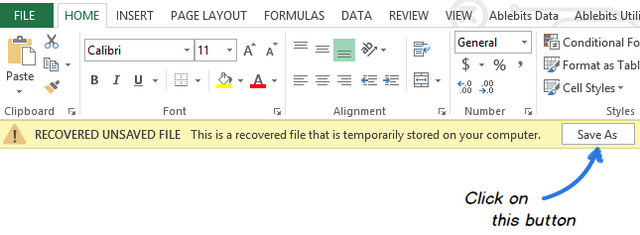 Lưu file đã phục hồi
Lưu file đã phục hồi
Phục Hồi Phiên Bản Trước Của File Excel Đã Lưu
Từ Excel 2010, bạn có thể phục hồi các phiên bản trước của file Excel đã lưu. Tính năng này hữu ích khi bạn muốn quay lại phiên bản trước đó hoặc kiểm tra lại các thay đổi.
- Mở tab File và chọn Info.
- Bên cạnh Manage Versions, bạn sẽ thấy danh sách các phiên bản tự động lưu.
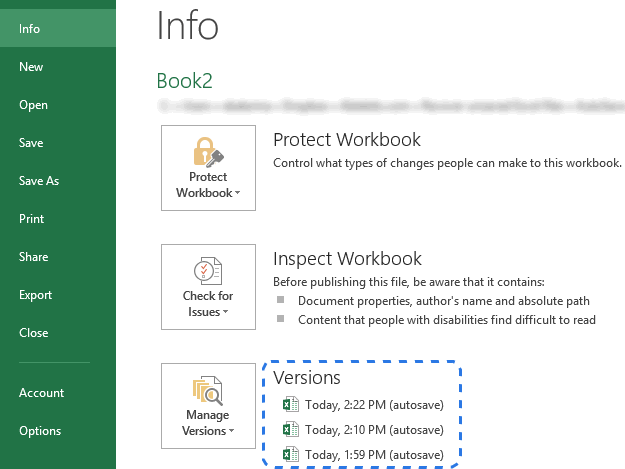 Danh sách phiên bản tự động lưu
Danh sách phiên bản tự động lưu
Excel tự động lưu các phiên bản theo khoảng thời gian định kỳ, nếu bạn có thao tác trên file trong khoảng thời gian đó. Tên phiên bản bao gồm thời gian và “(autosave)”. Khi bạn chọn một phiên bản, Excel sẽ mở file đó để bạn so sánh các thay đổi.
Lưu ý: Các phiên bản autosave sẽ bị xóa khi bạn đóng file. Hãy tạo bản sao lưu nếu muốn giữ lại các phiên bản này.
Kết Luận
Bài viết đã hướng dẫn cách phục hồi file Excel chưa lưu và các phiên bản trước. Việc nắm vững các tính năng AutoSave và AutoRecover, cùng với các bước phục hồi, sẽ giúp bạn bảo vệ dữ liệu Excel hiệu quả. Hãy áp dụng ngay để tránh mất dữ liệu quan trọng! Tìm hiểu thêm về các thủ thuật Excel khác trên Thủ Thuật.



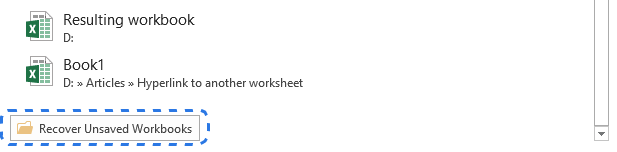












Discussion about this post